В iOS 17.2 и более поздних версиях Apple предлагает функцию проверки ключей контактов, призванную повысить безопасность обмена сообщениями на iPhone. В этой статье объясняется, почему стоит использовать эту функцию, и приводятся практические шаги для ее включения на вашем устройстве.
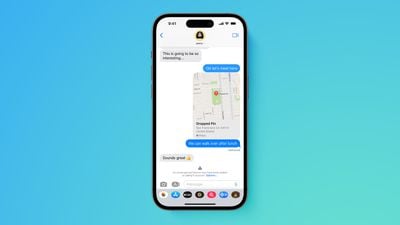
Зачем использовать проверку ключей контактов?
Проверка ключей контактов была разработана Apple для обеспечения большей безопасности переписки в iMessage и подтверждения того, что человек, с которым вы общаетесь, действительно является тем, кем себя выдает. Этот метод проверки особенно полезен для обеспечения конфиденциальности сообщений в ситуациях, когда это крайне важно.
В таких сценариях проверка ключей контактов предлагает следующие преимущества:
- Повышенная безопасность: Обеспечивает дополнительный уровень защиты от сложных киберугроз, гарантируя, что вы обмениваетесь сообщениями только с теми, с кем намеревались.
- Автоматические оповещения о проверке: Предлагает автоматические оповещения и возможность сравнивать уникальные коды в реальном времени для подтверждения личности в приложении «Сообщения».
- Публичный код проверки: Позволяет делиться публичным кодом проверки в социальных сетях или сохранять коды других пользователей, повышая доверие к вашим сообщениям.
Включение проверки ключей контактов
Прежде чем пытаться использовать проверку ключей контактов, убедитесь, что на ваших устройствах установлены iOS 17.2, iPadOS 17.2, watchOS 9.2 и macOS 14.2 или более поздние версии, а также что на них установлен код-пароль или пароль.
Вам также потребуется войти в iCloud и iMessage с одним и тем же Apple ID, а также включить двухфакторную аутентификацию для вашего Apple ID. Наконец, человек, которого вы пытаетесь проверить, должен быть в ваших контактах.
- Откройте приложение «Настройки» на вашем iPhone.
- Нажмите на ваш Apple ID в верхней части экрана.
- Прокрутите вниз, найдите и выберите параметр Проверка ключей контактов.
- Переведите переключатель рядом с пунктом Проверка в iMessage, чтобы активировать проверку ключей контактов.
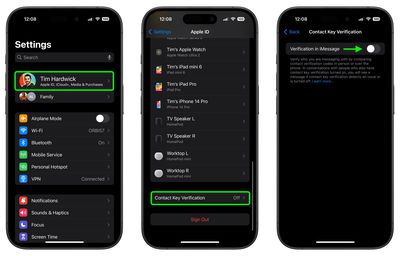
После выполнения этих шагов появится заставка, которая подробнее расскажет о функции. Возможно, вам также потребуется обновить другие устройства, связанные с вашим Apple ID. Если у вас есть устройство, которое нельзя обновить, вам нужно выйти из iMessage на этом устройстве, прежде чем вы сможете включить эту функцию.
Проверка собственной личности для других
- В настройках перейдите в раздел Apple ID и выберите Проверка ключей контактов. Здесь вы найдете опцию Показать публичный код проверки.
- Нажмите Копировать код проверки, чтобы скопировать ваш уникальный код.
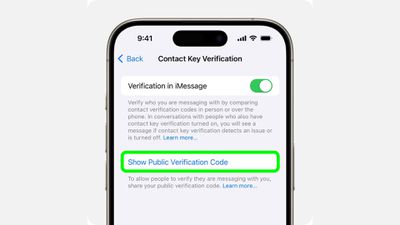
Теперь вы можете поделиться этим кодом напрямую с отдельными лицами или опубликовать его в Интернете. Это позволит другим проверить, действительно ли они общаются с вами, а не с кем-то, кто выдает себя за вас.
Проверка личности других
- Откройте беседу в «Сообщениях», нажмите на имя человека вверху, а затем выберите Проверить контакт в нижней части меню.
- Вы и другой человек увидите шестизначный код, сгенерированный на ваших устройствах. Сравните эти коды, чтобы убедиться, что они совпадают.
- Если коды совпадают, выберите Отметить как проверенный, а затем нажмите Обновить. Это свяжет код проверки с карточкой контакта человека, и рядом с его именем в «Сообщениях» появится галочка.
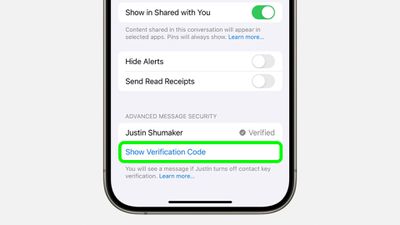
Если у вас включена проверка ключей контактов в iMessage, а у вашего собеседника нет, вы увидите его имя и надпись «Проверка отключена». Чтобы использовать проверку ключей контактов в iMessage, попросите его включить ее. Если вы уже проверили контакт, вы увидите галочку рядом с именем контакта. Вы также увидите галочку рядом с его именем вверху цепочки сообщений.
Дополнительные действия для публичных кодов проверки
Для более высокого уровня безопасности вы и ваши контакты можете сгенерировать код проверки в «Сообщениях», а затем сохранить публичные коды проверки друг друга в Контактах. Это полезно, когда вы хотите проверить друг друга одновременно, или если полученный вами публичный код проверки не совпадает с тем, который сообщил вам ваш контакт.
- В верхней части переписки в iMessage выберите имя контакта. Вы также можете выбрать контакт из приложения «Контакты».
- Выберите Информация, затем выберите Изменить.
- В поле «код проверки» введите или вставьте публичный код проверки, которым поделился ваш контакт. Если поле «код проверки» не отображается, возможно, вам придется нажать кнопку Добавить (+), выбрать Дополнительные поля, а затем выбрать «код проверки».
Если публичный код проверки вашего контакта совпадает и подтверждается проверкой ключей контактов в iMessage, рядом с его карточкой контакта и рядом с его именем в переписках iMessage появится галочка.
Если публичный код проверки вашего контакта не совпадает с кодом, хранящимся на серверах Apple, или не подтвержден, галочка не отобразится. Прежде чем продолжить обмен сообщениями, вы можете проверить правильность введенного кода или убедиться, что вы отправляете сообщения нужному человеку.
Если вы получили оповещение о проверке ключей контактов
Если вы получили оповещение от проверки ключей контактов в iMessage, это означает, что необходимо подтвердить личность человека, с которым вы общаетесь. Это может быть связано с несколькими причинами, например, с изменением его устройства или настроек безопасности.
Чтобы устранить оповещение, приостановите разговор и безопасно проверьте контакт либо путем прямого сравнения кодов проверки, либо с помощью другого надежного метода. Крайне важно относиться к таким оповещениям серьезно, поскольку они предназначены для защиты целостности вашей переписки. Подробные инструкции и ответы на конкретные типы оповещений см. на странице поддержки Apple.
















